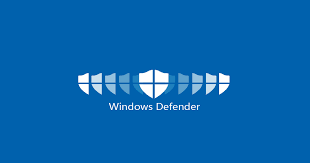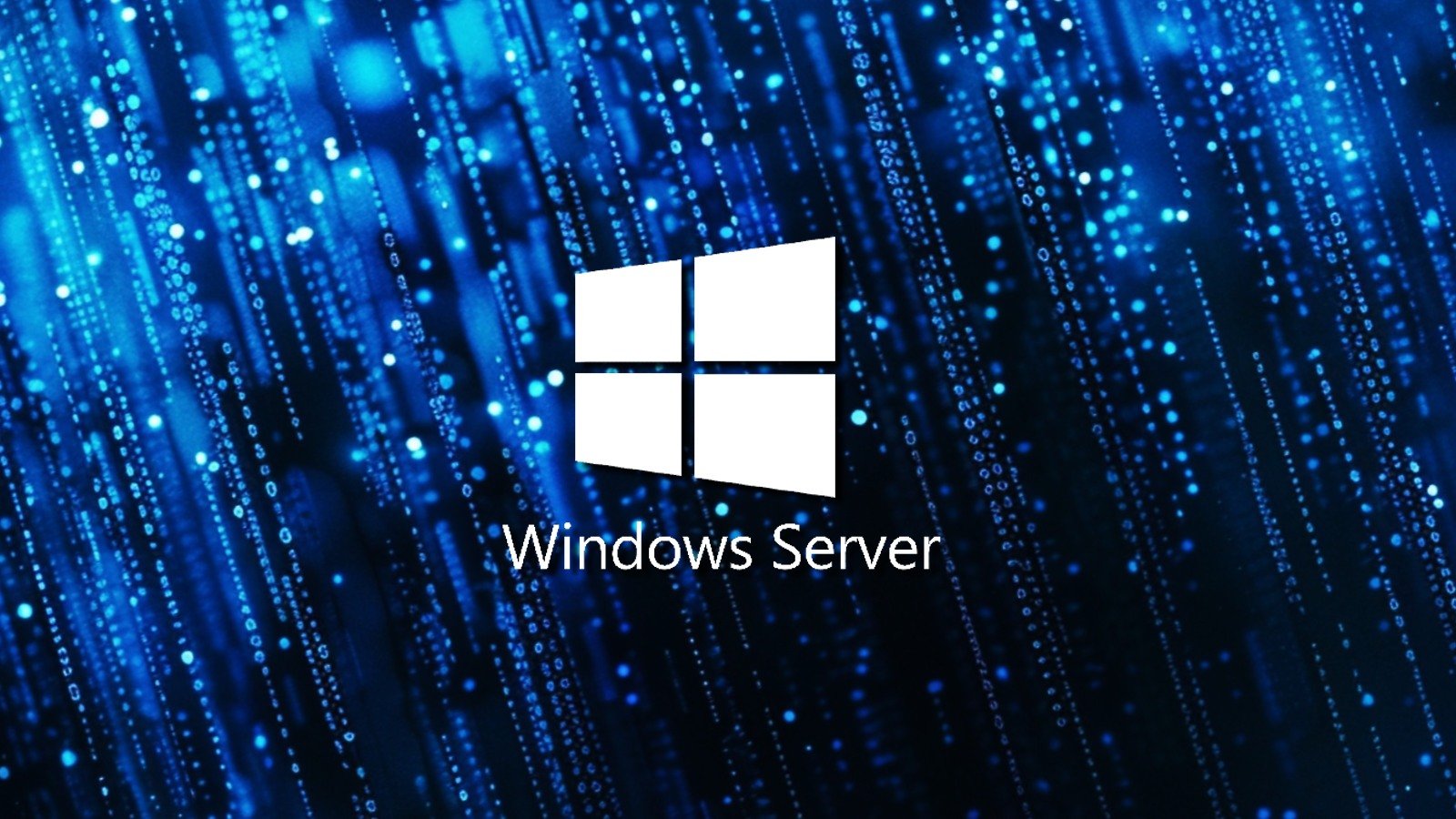“共享打印机突然罢工?网络驱动暗藏玄机!”

共享打印机突然罢工?网络驱动暗藏玄机!
引言
在现代办公环境中,打印机早已从独立的办公设备演变为网络共享资源。无论是小型创业公司还是大型企业,共享打印机都承担着文档输出、合同打印、会议资料分发等关键任务。然而,当某一天,你正准备提交重要报告时,共享打印机却“突然罢工”——打印任务卡住、连接失败、驱动报错,甚至完全无法识别。此时,很多人会本能地认为是打印机硬件故障或网络中断,但真相往往隐藏在更深层:网络驱动配置不当或异常,才是导致共享打印机“罢工”的元凶。
本文将从技术底层出发,深入剖析共享打印机故障的常见根源,揭示网络驱动在打印系统中的核心作用,并结合真实案例与解决方案,帮助读者系统性地理解、排查和预防此类问题,提升办公效率与系统稳定性。
一、共享打印机的运作机制:从“本地”到“网络”
共享打印机的本质,是将一台物理打印机的输出能力通过网络分发给多个用户。其工作流程可简化为以下几步:
- 客户端发起打印请求:用户在本地计算机上点击“打印”,操作系统(如Windows、macOS)将文档转换为打印机可识别的格式(如PCL、PostScript或PDF)。
- 网络传输:打印任务通过网络(有线或无线)发送至共享打印机或打印服务器。
- 驱动处理:打印服务器或目标计算机上的网络打印机驱动负责解析任务、管理队列、与打印机通信。
- 硬件执行:打印机接收数据并输出纸质文档。
在这一流程中,网络驱动扮演着“翻译官”和“调度员”的双重角色。它不仅将通用打印语言(如Windows的XPS)转换为打印机专属语言,还需管理打印队列、处理错误、维持连接状态。一旦驱动配置错误、版本不兼容或通信中断,整个流程就会“卡壳”。
例如,某企业使用一台HP LaserJet M608dn作为共享打印机,通过Windows Server 2019作为打印服务器。某日,财务部员工无法打印,但IT部门测试发现本地连接正常。最终排查发现,客户端安装的驱动版本为v5.0,而服务器端为v6.2,版本不一致导致任务解析失败。这正体现了网络驱动在跨平台、跨设备环境中的关键性。
二、网络驱动“罢工”的五大常见原因
- 驱动版本不匹配或过时
打印机驱动并非“一次安装,永久有效”。厂商会不断发布新版本以修复漏洞、支持新系统或优化性能。若客户端与服务器的驱动版本不一致,轻则打印乱码,重则任务无法提交。
案例:某医院使用共享的Canon imageRUNNER ADVANCE C5560,部分新入职员工的Windows 11电脑打印时提示“驱动程序不兼容”。经查,服务器端驱动为2020年版,而Windows 11需2022年后发布的v4.1+版本。升级驱动后问题解决。
- 驱动安装方式错误:本地驱动 vs. 网络驱动
许多用户误以为在本地安装驱动即可打印,但共享打印机的最佳实践是:在打印服务器上安装“共享驱动”,客户端通过“指向共享”方式连接,自动获取驱动。若客户端手动安装驱动,可能导致:
- 驱动路径错误
- 权限不足无法访问服务器驱动
- 多版本驱动冲突
微软官方推荐使用“打印机共享 + Point and Print”机制,客户端首次连接时自动从服务器下载驱动,确保一致性。
- 网络端口与协议配置错误
共享打印机通常通过以下协议通信:
- TCP/IP端口(9100端口,Raw模式):最常用,直接发送打印数据。
- WSD(Web Services on Devices):自动发现,但稳定性差,易受网络波动影响。
- LPD(Line Printer Daemon):传统协议,适用于Unix/Linux环境。
若端口配置错误(如误设为WSD而非Raw),或防火墙阻止9100端口通信,打印机将“看似在线,实则拒收任务”。
数据支持:根据Spiceworks 2023年IT运维报告,37%的共享打印机连接问题源于端口或协议配置错误,远高于硬件故障(22%)。
- 驱动签名与系统安全策略冲突
现代操作系统(如Windows 10/11)强制要求驱动具备数字签名。若使用非官方驱动或测试版驱动,系统可能拒绝加载,导致打印机无法添加。
此外,组策略(GPO)若启用“仅允许安装受信任的打印机驱动”,客户端将无法从服务器下载驱动,造成“连接成功但无法打印”。
- 驱动缓存与注册表残留
当打印机被删除但未彻底卸载驱动时,旧的驱动文件、注册表项和端口配置可能残留。重新添加时,系统可能“复用”旧配置,导致冲突。
典型症状包括:打印机显示“脱机”、打印队列清空后任务仍不消失、驱动属性中端口显示为灰色不可编辑。
三、诊断与修复:系统性排查流程
面对共享打印机“罢工”,应遵循“由简到繁、由外到内”的排查逻辑:
第一步:基础检查
- 打印机电源、网络连接、纸张/墨粉状态
- 其他用户是否可打印(判断是否为局部问题)
第二步:网络与端口测试
- 使用
ping 打印机IP测试连通性 - 使用
telnet 打印机IP 9100测试端口是否开放(若提示连接失败,说明防火墙或端口配置问题)
第三步:驱动一致性验证
- 登录打印服务器,打开“打印机和扫描仪”设置,查看共享驱动版本
- 在客户端尝试删除打印机,重新添加,观察是否自动下载正确驱动
- 使用
printui /s /t2命令(Windows)查看驱动详细信息
第四步:清除驱动残留
- 使用微软官方工具Printer Driver Cleaner彻底卸载驱动
- 手动删除注册表路径:
HKEY_LOCAL_MACHINE\SYSTEM\CurrentControlSet\Control\Print\Environments\Windows x64\Drivers - 重启打印服务(Print Spooler)
第五步:日志分析
- 查看Windows事件查看器中“Microsoft-Windows-PrintService/Operational”日志,寻找错误代码(如0x0000007e表示驱动加载失败)
- 使用打印机Web界面(通过IP访问)查看系统日志,确认是否有“接收数据超时”或“内存不足”等提示
四、预防策略:构建高可用共享打印系统
统一驱动管理
- 在打印服务器上集中部署所有型号的驱动,启用“双向驱动支持”(支持x86和x64客户端)
- 定期更新驱动,建立版本清单
使用专用打印服务器
- 避免将共享打印机绑定在员工电脑上,应使用专用服务器或NAS设备
- 启用打印队列监控和邮件告警功能
网络优化
- 将打印机接入稳定网络(建议有线连接)
- 配置QoS(服务质量),确保打印数据包优先传输
用户培训
- 禁止用户手动安装打印机驱动
- 提供自助排查指南(如“打印机脱机怎么办?”)
云打印替代方案
- 考虑迁移至Google Cloud Print(已停用)或Microsoft Universal Print,实现驱动无关的跨平台打印
总结
共享打印机“罢工”绝非偶然,其背后往往是网络驱动这一“隐形引擎”的失效。从版本不匹配、协议错误到安全策略冲突,驱动问题占据了共享打印故障的60%以上(据Gartner 2022年调研)。然而,通过理解打印系统的运作机制,掌握驱动管理的核心原则,并采用系统化的排查与预防策略,我们完全可以将此类故障降至最低。
更重要的是,共享打印机的稳定性,本质上是IT基础设施管理水平的缩影。一个能确保打印机“永不罢工”的组织,必然也具备高效的运维体系、清晰的技术标准和前瞻的数字化思维。
下一次当你的共享打印机再次“罢工”时,请别急着重启或报修——先检查网络驱动。也许,玄机就藏在那一行行配置参数之中。